
如何设置Word文档的对齐选项卡?本文主要是分享一些在Word文档中对齐制表符的小技巧,希望对大家有所帮助。
软件名称:WPS 2021早期采用者版本11.1.0.10168.12012官方最新免费版软件大小:161MB更新时间:2020-11-28,立即下载Word文档对齐选项卡的提示:
1.首先,打开一个Word文档,看到其中有许多选项卡:
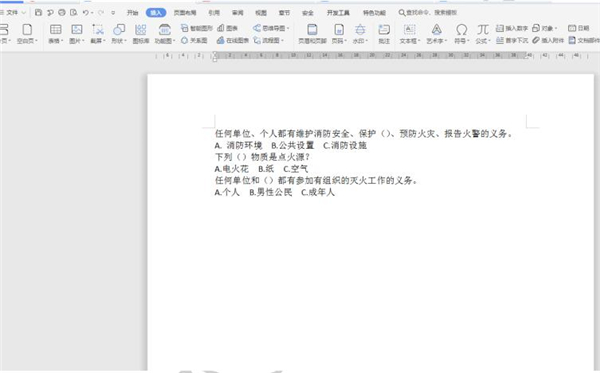
2.选择所有单词,单击工具栏上的“插入”,从下拉菜单中选择“表单”,然后单击“文本到表单”:
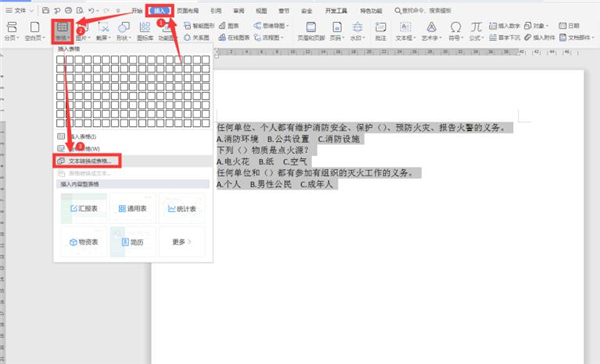
3.在弹出的对话框中,根据我们的需要输入行数和列数,选择“空格”为“文字分隔位置”:
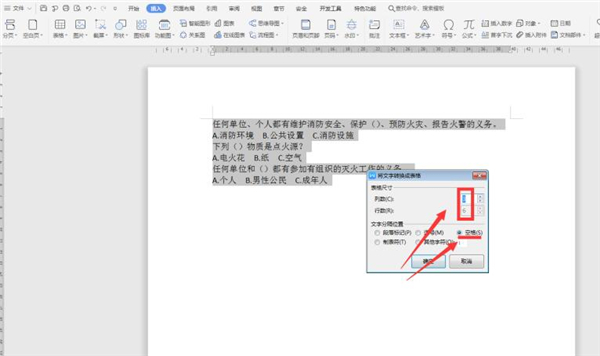
4.这时,我们发现文档被转换成了表格。选择要合并的单元格,右键单击弹出菜单,然后单击合并单元格:

5.此时,表调整完成:
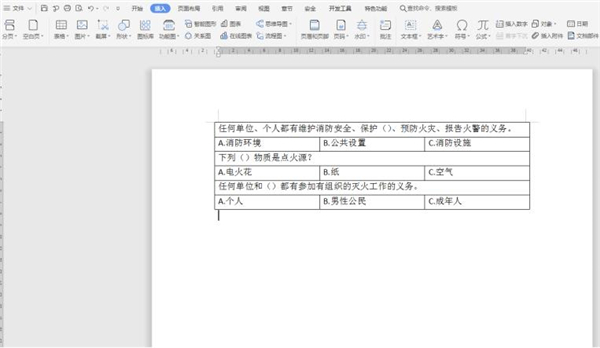
6.再次选择表单,单击工具栏中[插入]选项下的[表单],然后单击[表单转换为文本]:
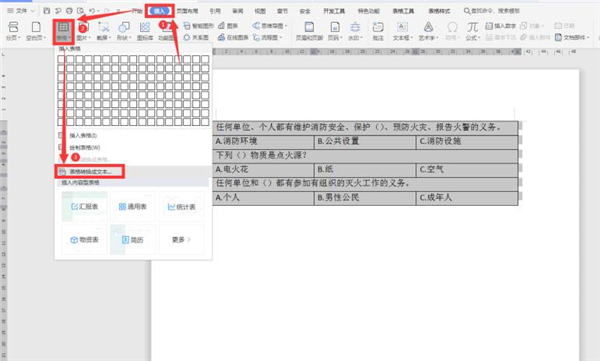
7.在弹出的对话框中选择“标签”:

8.最后,我们发现所有的文档标签都是对齐的:
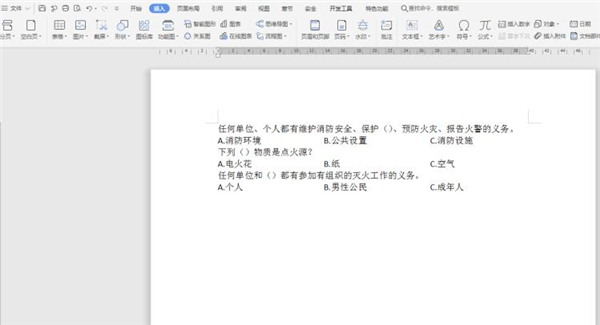
以上是以上小系列带来的Word文档中对齐制表符的小技巧。更多精彩内容请关注网站。